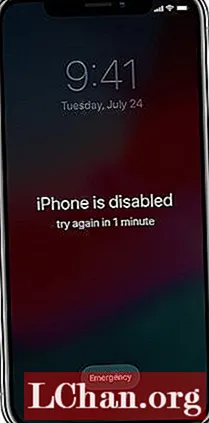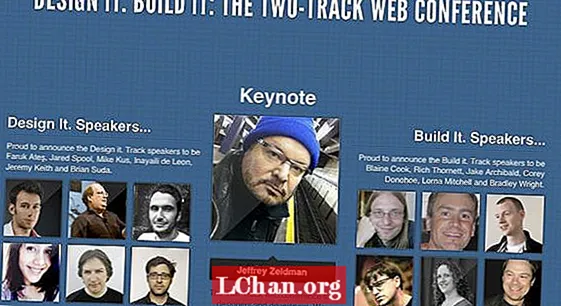Content
- Part 1: Com desbloquejar l'iPhone
- Part 2: Com desbloquejar la contrasenya de l'iPhone
- Alternativa 1. Desbloqueja la contrasenya de l'iPhone mitjançant iTunes
- Alternativa 2. Desbloqueja la contrasenya de l'iPhone mitjançant PassFab iPhone Unlocker
- Part 3: Com desbloquejar la contrasenya de còpia de seguretat de l'iPhone
- Resum
El motiu més comú pel qual la gent vol desbloquejar el seu iPhone o tenir els telèfons desbloquejats és que definitivament és capaç de treballar amb qualsevol altre operador. És senzill treure la targeta SIM de la ranura i substituir-la per una altra per obtenir un millor servei. És possible que vulgueu desbloquejar l’iPhone perquè voleu utilitzar un altre operador amb millors plans o simplement perquè esteu visitant un país on el vostre operador no funciona. Per tant, en aquest article anem a parlar com desbloquejar l'iPhone utilitzant diferents mètodes.
Part 1: Com desbloquejar l'iPhone
Desbloquejar l’iPhone implica que el podeu utilitzar amb diferents operadors. És possible que el vostre proveïdor hagi bloquejat l'iPhone. Seguiu els passos següents per contactar amb l'operador de xarxa i desbloquejar l'iPhone. Si no voleu canviar de proveïdor i el dispositiu està bloquejat perquè heu oblidat el PIN, Apple no pot desbloquejar el vostre iPhone per utilitzar-lo, només el vostre operador pot desbloquejar-lo.
En primer lloc, heu de comprovar si el vostre operador ofereix un desbloqueig perquè només el vostre operador pot desbloquejar el vostre iPhone. Truqueu al vostre operador i demaneu un desbloqueig. Pot ser que el vostre compte hagi de complir els requisits de desbloqueig. Si compleix els requisits, només cal que envieu una sol·licitud al vostre operador. Un cop enviada la sol·licitud, el tractament pot trigar uns quants dies. Poseu-vos en contacte amb el vostre operador de xarxa per obtenir informació sobre l’estat de la vostra sol·licitud.
Si teniu una targeta SIM d’un operador diferent del vostre operador actual. Seguiu aquests passos per completar el desbloqueig del vostre iPhone:
- Feu una còpia de seguretat del vostre iPhone mitjançant iTunes a Windows o Mac.
- Un cop finalitzada la còpia de seguretat, restableix l'iPhone.
- Restaureu l'iPhone de la còpia de seguretat que acabeu de fer.
És possible que vegeu aquest missatge a l'iTunes o al dispositiu: "La targeta SIM inserida en aquest iPhone no sembla compatible", només es poden utilitzar les targetes SIM compatibles d'un proveïdor de correu electrònic compatible. Inseriu la targeta SIM que es va lliurar amb el vostre iPhone o visiteu una botiga de transport compatible.
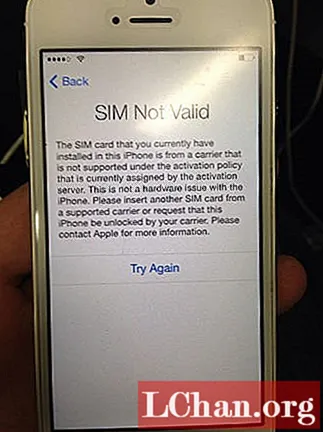
Si veieu aquest text, seguiu aquests passos:
- Restaureu l'iPhone a la configuració de fàbrica.
- Poseu-vos en contacte amb el vostre proveïdor de serveis per assegurar-vos que han desbloquejat el vostre iPhone al seu sistema. Per exemple, si AT&T opera el vostre iPhone, haureu de desbloquejar l'iPhone AT&T.
- Restaureu l'iPhone d'una còpia de seguretat.
Part 2: Com desbloquejar la contrasenya de l'iPhone
Heu oblidat la contrasenya de l'iPhone i no la podeu obrir? Encara busqueu una resposta a la pregunta "com desbloquejar l'iPhone desactivat"? Bé, no us preocupeu, si heu oblidat la contrasenya de l'iPhone i voleu desbloquejar l'iPhone 7 o altres tipus d'iPhone, només cal que fer és restaurar el dispositiu.
Tingueu en compte que la restauració de l’iPhone elimina totes les dades (cançons, fotos, vídeos, aplicacions, etc.) de l’iPhone, així que assegureu-vos de fer-ne una còpia de seguretat mitjançant iTunes.
Alternativa 1. Desbloqueja la contrasenya de l'iPhone mitjançant iTunes
Si ja heu sincronitzat l’iPhone amb l’iTunes en un equip Mac o Windows, normalment podeu desar els complements recents a l’iPhone connectant-los a la mateixa màquina que heu utilitzat anteriorment sense introduir el codi de verificació.
Les instruccions oficials d'Apple per restaurar un iTunes i un iPhone són:
- Connecteu l'iPhone a l'ordinador [que ja heu utilitzat per sincronitzar el dispositiu].
- A iTunes, seleccioneu l'iPhone a la llista "Dispositius" i, a continuació, "Resum" a la part superior de la pantalla.
- Si iTunes no sincronitza el vostre iPhone automàticament, feu-ho manualment [i confirmeu que la sincronització i la còpia de seguretat han estat correctes.]
- Feu clic a "Cerca d'actualitzacions". iTunes us indica si hi ha disponible una versió més nova del programari de l'iPhone.
- Feu clic a Restaurar. Seguiu les instruccions que apareixen a la pantalla per completar el procés de recuperació. En restaurar-lo, es recomana fer una còpia de seguretat [de l'iPhone] quan se us demani.
- Quan l'assistent de configuració d'iOS us demani que configureu l'iPhone, trieu "Restaurar mitjançant còpia de seguretat d'iTunes", el dispositiu a iTunes i trieu la còpia de seguretat més recent de l'iPhone.
- Després d’aquest procés, cal restaurar l’iPhone amb la informació de la darrera còpia de seguretat, però el codi d’autenticació ja no està activat. És aconsellable pensar-ho bé abans de definir un altre codi o tornar a utilitzar la funció de codi.
Alternativa 2. Desbloqueja la contrasenya de l'iPhone mitjançant PassFab iPhone Unlocker
Una altra forma professional és fer ús del PassFab iPhone Unlocker per desbloquejar la contrasenya de l'iPhone quan estigui desactivat o bloquejat. És més, també pot desbloquejar l’identificador d’Apple i eliminar MDM. És compatible amb iPhone, iPad i iPod touch. Podeu veure com utilitzar-lo a continuació:
Pas 1. Inicieu aquest programari i després trieu l'opció "Desbloqueja el codi de bloqueig de la pantalla de bloqueig".
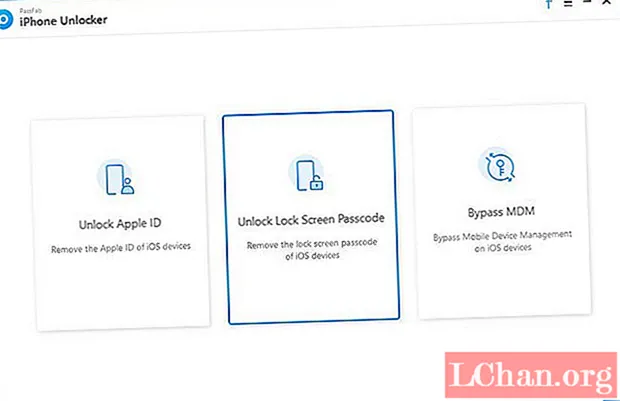
Pas 2. Connecteu el dispositiu a l'ordinador que va instal·lar aquest desbloqueig. Feu clic al botó "Inici". A continuació, activeu-lo per entrar al mode de recuperació.

Pas 3. Descarregueu el paquet de firmware i feu clic al botó "Inicia desbloqueig".

Pas 4. Al cap d'un temps, la contrasenya s'eliminarà de manera correcta.
Part 3: Com desbloquejar la contrasenya de còpia de seguretat de l'iPhone
Heu oblidat la contrasenya del fitxer de còpia de seguretat de l'iPhone / iPad? És necessària una utilitat de desbloqueig de contrasenyes, com ara PassFab iPhone Backup Unlocker, que us estalvia molts problemes. Ofereix una manera única de desbloquejar la contrasenya del fitxer de còpia de seguretat del dispositiu iOS. Amb l’acceleració de la GPU integrada i el suport algorítmic avançat, desbloquejar fitxers de còpia de seguretat d’iTunes per a iPhone, iPad i iPod Touch mai ha estat tan fàcil.
PassFab iPhone Backup Unlocker és un programari provat per desbloquejar i ha funcionat durant milers. Permet desbloquejar fins a 5 iPhones perquè tota la família pugui tenir els seus telèfons desbloquejats. Amb aquesta eina, podreu obtenir la contrasenya de la vostra còpia de seguretat de l'iPhone desbloquejada en poc temps.
Aquest programa està dissenyat per desbloquejar la contrasenya de còpia de seguretat d’iTunes oblidada per a iPhone, iPad i iPod. Podeu restaurar tot des del fitxer de còpia de seguretat, incloses les llibretes d'adreces, registres de trucades, arxius de SMS, calendaris, imatges de la càmera, configuració de correu de veu i correu electrònic, aplicacions, historial del navegador web i memòria cau. També podeu utilitzar-lo per suprimir la contrasenya de còpia de seguretat.
A continuació s’explica com desbloquejar la contrasenya de l’iPhone sense una contrasenya mitjançant aquest desbloqueig de còpia de seguretat d’iTunes.
Pas 1: descàrrega i preparació
Descarregueu PassFab iPhone Backup Unlocker en un ordinador. Amb les versions de prova, podeu veure l'aspecte de la interfície d'usuari i gaudir de la facilitat d'ús del programari, mentre que podeu veure les diverses còpies de seguretat d'iTunes disponibles per a les quals voleu desxifrar la contrasenya.
Pas 2: importeu el fitxer de còpia de seguretat d'iTunes
Inicieu iPhone Backup Unlocker després de la instal·lació. És possible que se us demani que actualitzeu la biblioteca del diccionari. Aquesta actualització és automàtica i trigarà una estona. Ara feu clic al botó "Afegeix". Trieu el fitxer de còpia de seguretat xifrat de la llista desplegable i importeu-lo a aquest programari.

Pas 3: seleccioneu el tipus de desbloqueig de contrasenya
Hi ha tres modes d'atac de contrasenya per a la vostra elecció. Seleccioneu el que millor s’adapti a les vostres necessitats. També podeu especificar paràmetres específics per escurçar el procés de recuperació de contrasenyes, com ara la longitud de la contrasenya, els possibles caràcters, etc. Després de triar, premeu el botó d'inici per iniciar el procediment.
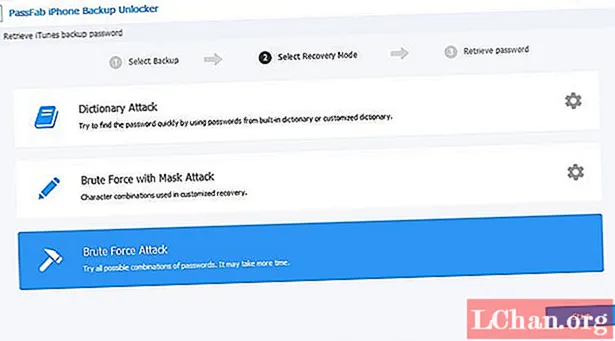
Pas 4: desbloqueja la contrasenya de còpia de seguretat d'iTunes
Espereu pacientment fins que aquest programa trobi la vostra contrasenya. Depenent de la complexitat de la contrasenya, el procés pot trigar uns quants minuts a hores. A continuació, podeu utilitzar la contrasenya trobada per descodificar el fitxer del document.
Si funciona correctament, la contrasenya es mostra al camp "contrasenya". Copieu-lo al porta-retalls i inicieu l'iTunes i enganxeu la contrasenya quan l'iTunes ho sol·liciti. Ara podeu restaurar totes les dades d'aquesta còpia de seguretat.

Aquí teniu una guia de vídeo sobre com desbloquejar la contrasenya de còpia de seguretat de l'iPhone:
Resum
Ara heu après a desbloquejar l'iPhone, a desbloquejar la contrasenya de l'iPhone i a desbloquejar la contrasenya de còpia de seguretat de l'iPhone clarament. Tingueu paciència perquè desbloquejar l'iPhone és un procés complex que pot trigar unes hores si la vostra contrasenya és complexa i conté números i caràcters especials.
 PassFab iPhone Unlocker
PassFab iPhone Unlocker
- Desbloqueja la contrasenya de la pantalla de 4 o 6 dígits
- Desbloqueja Touch ID i Face ID
- Desbloqueja l'identificador Apple / iCloud sense contrasenya
- Ignora MDM sense nom d’usuari i contrasenya
- Admet iPhone / iPad i la versió més recent de iOS 14.2